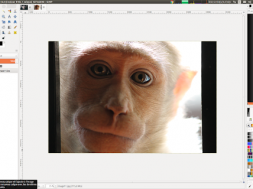Dans sa campagne marketing, le logo bleu n’hésite pas à inonder ses utilisateurs de mails pour les amener à passer plus de temps sur la plateforme. Cela fait naître chez certains utilisateurs Facebook un sentiment d’harcèlement. Alors, si vous êtes fatigué de recevoir sans cesse des mails de Facebook vous notifiant une demande d’amitié, la date d’anniversaire d’un ami, le lancement d’un live par un ami, une notification que vous avez été identifiée par un proche dans une publication, cet article est pour vous. Si vous voulez mettre fin à ce harcèlement, vous devez lire ce tutoriel sur comment désactiver les notifications Facebook sur Gmail. On vous dit tout ici.
Les étapes de suppression des notifications Facebook sur Gmail depuis un appareil mobile
- Pour commencer, vous devez d’abord sélectionner l’application sur votre smartphone et ensuite appuyer dessus pour l’ouvrir.
- Une fois l’application ouverte, il vous faut appuyer sur les trois barres verticales situées dans le coin supérieur droit de l’écran de votre téléphone.
- Sur la page qui va s’ouvrir, défilez vers le bas et sélectionnez l’option « Paramètres de confidentialité ».
- Dans les Paramètres de confidentialité, choisissez l’option « Paramètres ».
- Sur la fenêtre qui s’ouvrira, vous devez défiler vers le bas pour choisir l’option « Notifications ».
- Ensuite, il faut défiler, toujours vers le bas, et appuyer sur l’option « Gmail » comme sur l’image en dessous.
- Après avoir appuyé sur « Gmail », une page va s’ouvrir. Ensuite, il faut appuyer maintenant sur « Fréquence des e-mails ».
- Dans la fréquence des e-mails, il vous faut sélectionner « Concernant votre compte seulement » pour terminer ce processus de désactivation des notifications Facebook dans votre boîte mail. Cependant, nous devons préciser que seuls les notifications concernant votre sécurité c’est-à-dire concernant la sécurité de votre compte vous seront envoyées.
Les étapes de suppression des notifications Facebook sur Gmail depuis un ordinateur
- Pour désactiver les notifications Facebook depuis votre ordinateur, vous devez ouvrir un navigateur internet et vous rendre sur le site Facebook.
- Une fois sur le site, vous devez vous connecter à votre compte en insérant vos informations d’identification.
- Dès que vous êtes connecté à votre profil, il vous faut cliquer sur l’icône de flèche situé en haut dans le coin supérieur droit juste à côté du point d’interrogation.
- Ensuite, il faut que vous sélectionniez « Paramètres ». Un petit menu apparaîtra à gauche. Vous devez sélectionner « Notifications ».
- Dans les « Paramètres de notifications », il faut cliquer sur « Modifier » au niveau de chaque ligne afin de configurer les notifications internes au site et des mails.
Voilà vous venez de mettre un terme aux multiples alertes envoyées par Facebook pour inonder votre boîte mail.